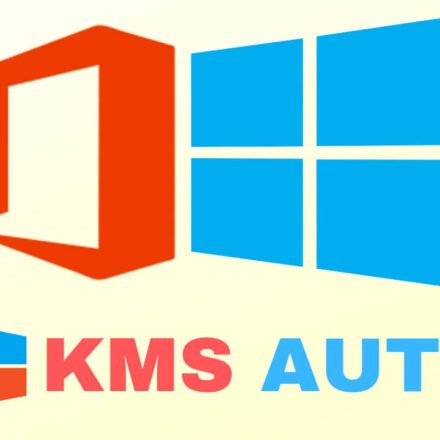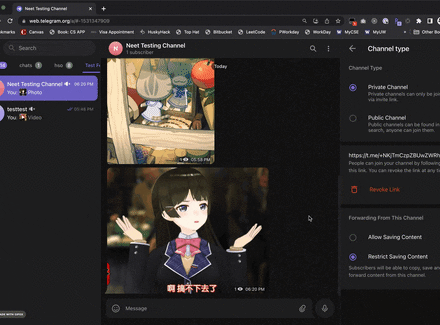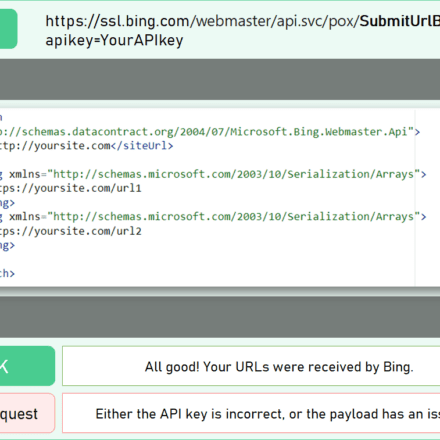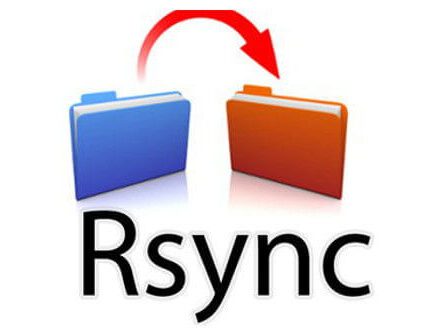Hervorragende Software und praktische Tutorials
Visual Studio 2022Es handelt sich um eine leistungsstarke integrierte Entwicklungsumgebung (IDE) von Microsoft, die in mehreren Versionen bereitgestellt wird, um den Anforderungen verschiedener Entwickler gerecht zu werden.Visual Studio 2022 Enterprise EditionUndProfessionelle AusgabeDie wichtigsten Unterschiede und Merkmale:
Visual Studio 2022 Enterprise
Visual Studio 2022 Enterprise EditionEs handelt sich um die umfassendste Version, die speziell für große Entwicklungsteams und die Anwendungsentwicklung auf Unternehmensebene entwickelt wurde und umfassende Entwicklungstools und -dienste bietet. Zu den Hauptfunktionen gehören:
Erweiterte Debugging- und Diagnosetools: Enthält Tools zur Leistungsanalyse, Speicheranalyse und Codeabdeckung, die Entwicklern dabei helfen, Anwendungen besser zu optimieren und zu debuggen.
Funktionen zur Teamzusammenarbeit: Es integriert umfangreiche Tools für die Teamzusammenarbeit wie Codeüberprüfung, Aufgabenverfolgung und Codeverwaltungsfunktionen und eignet sich für große Entwicklungsteams.
Architektur- und Designtools: Bietet erweiterte Architektur- und Designtools wie Architekturdiagramme, Abhängigkeitsdiagramme und Modellierungstools, um Entwickler beim Entwerfen und Warten komplexer Systeme zu unterstützen.
Testwerkzeuge: Beinhaltet ein automatisiertes Testframework und Codequalitätstools, die Unittests, Integrationstests und Leistungstests unterstützen.
Support auf Unternehmensniveau: Bietet technischen Support und Updatedienste von Microsoft, um sicherzustellen, dass Unternehmen rechtzeitig die neuesten Funktionen und Fixes erhalten.
Virtualisierungs- und Container-Unterstützung: Unterstützt Docker und Kubernetes, um die Entwicklung und Bereitstellung von Anwendungen zu erleichtern.
Visual Studio 2022 Professional
Visual Studio 2022 ProfessionalEs handelt sich um eine leistungsstarke und relativ preisgünstige Version, die sich für einzelne Entwickler und kleine Teams eignet. Zu den Hauptfunktionen gehören:
Umfassende Entwicklungstools: Bietet ähnliche Entwicklungstools wie die Enterprise Edition, enthält jedoch einige erweiterte Funktionen wie erweiterte Debugging-Tools und Support auf Unternehmensebene nicht.
Codebearbeitung und -debugging: Enthält umfassende Tools zum Bearbeiten, Debuggen und Testen von Code, die für die meisten Anforderungen der Anwendungsentwicklung geeignet sind.
Integrierte Entwicklungsumgebung: Unterstützt mehrere Programmiersprachen und Entwicklungsplattformen, darunter .NET, C++, Python und JavaScript.
Teamarbeit: Unterstützt grundlegende Funktionen zur Teamzusammenarbeit wie Git-Integration und Code-Sharing, umfasst jedoch nicht die erweiterten Zusammenarbeits- und Verwaltungsfunktionen der Enterprise Edition.
Community-Unterstützung: Bietet Community Edition und Online-Support, beinhaltet jedoch keinen technischen Support auf Unternehmensebene und keine vorrangigen Update-Dienste.
Geeignet für kleine Projekte: Geeignet für kleine Teams und einzelne Entwickler, bietet ausreichend Funktionen für persönliche Projekte und die Entwicklung in kleinen Teams.
Was ist der Unterschied zwischen der Enterprise Edition und der Professional Edition?
- Enterprise Edition: Geeignet für große Unternehmen und Entwicklungsteams. Bietet umfassende Tools für Entwicklung, Debugging, Tests und Teamzusammenarbeit sowie erweiterten technischen Support und Aktualisierungsdienste.
- Professionelle Ausgabe: Geeignet für einzelne Entwickler und kleine Teams, bietet leistungsstarke Entwicklungstools und -funktionen, es fehlen jedoch einige erweiterte Funktionen und Support auf Unternehmensebene.
Offizielle Visual Studio-Website:https://visualstudio.microsoft.com/zh-hans/vs/

Laden Sie das Online-Installationspaket für die Windows-Version von der offiziellen Website herunter
Visual Studio 2022 für Windows
Online-Download-Kanal für Installationspakete auf der offiziellen VS-Website:Enterprise Edition herunterladen Download von der offiziellen Website
Online-Download-Kanal für Installationspakete auf der offiziellen VS-Website:Download der Professional-Version Download von der offiziellen Website
Online-Download-Kanal für Installationspakete auf der offiziellen VS-Website:Community Edition herunterladen
Laden Sie die Mac-Version von der offiziellen Website herunter
Visual Studio 2022 für Mac
Online-Download-Kanal für Installationspakete auf der offiziellen VS-Website:Laden Sie die Vorschauversion herunter (Vorschau)
Tutorial zur grafischen Installation von Visual Studio 2022
1. Laden Sie zunächst das Online-Installationspaket herunter und wählen Sie die gewünschte Version aus. Wenn Sie die Professional-Version benötigen, klicken Sie einfach auf die Professional-Version, um sie herunterzuladen.
2. Nach dem Klicken öffnet der Browser die heruntergeladene Datei der professionellen Version. Wie in der Abbildung dargestellt, wird die heruntergeladene Datei im Download-Button oben rechts im Browser angezeigt. Sie können die Datei direkt öffnen oder auf den Ordner klicken, um den Download-Speicherort anzuzeigen.

3. Wenn der Ordner den Download-Speicherort anzeigt, suchen Sie ihn wie im Bild unten gezeigt und öffnen Sie ihn als Administrator. Wenn Sie ihn direkt öffnen, überspringen Sie diesen Schritt.

4. Nach Abschluss des Ladevorgangs wird die folgende Eingabeaufforderung angezeigt. Klicken Sie auf „Weiter“.

5. Warten Sie geduldig, bis Sie die Dateien von der offiziellen Website extrahiert und die Installationsdaten erhalten haben

Abbildung 3.1 Normaler Download

6. Wählen Sie die zu ladende Workload aus. Hier verwende ich die C++-Desktop-Entwicklung (bitte verstehen Sie, was Sie benötigen. Wenn Sie C# lernen, wählen Sie bitte nicht C#, andere Optionen). Bei Bedarf können Sie weitere Workloads hinzufügen. Nach Abschluss der Auswahl klicken wir auf den Installationsort
1. Wählen Sie .NET-Desktopentwicklung für die C#-Desktopentwicklung.
2. Wenn Sie C# WEB-Netzwerkentwicklung durchführen, wählen Sie ASP.NET und WEB-Entwicklung
3. C-Sprache/C++-Entwicklung, bitte wählen Sie C++-Desktop-Entwicklung
4. VB wählt allgemeine Entwicklung
Hinweis: Es stehen verschiedene Optionen zur Auswahl, diese beanspruchen jedoch Platz und verursachen im Betrieb Verschleiß. Es besteht keine Notwendigkeit, etwas zu installieren, das nicht benötigt wird.
Wenn Sie später andere installieren möchten, können Sie sie öffnen und erneut installieren.

7. Sie können eine andere Festplatte als C: auswählen. Bitte lesen Sie die folgenden Anweisungen sorgfältig durch.
Wählen Sie nicht das chinesische oder symbolische Installationsverzeichnis aus, ändern Sie den Pfad nicht hinter anderen, ändern Sie einfach C in D oder andere Laufwerke
Wenn Sie beispielsweise den Pfad installieren und ändern, lauten das erste und das letzte Verzeichnis „Professional“ für die Professional-Version und „Enterprise“ für die Enterprise-Version.
D:\Programme (x86)\Microsoft Visual Studio\2022\Professional
D:\Programme (x86)\Microsoft Visual Studio\Shared
Verzeichnis: D:\ProgramData\Microsoft\VisualStudio\Packages
Platzieren Sie es nicht direkt im Stammverzeichnis, z. B. D:\ oder E:\. Das ist nicht zulässig. Es darf sich nicht im selben Verzeichnis befinden.
Wenn Ihr Co-Isolation-Komponentenverzeichnis grau ist und nicht geändert werden kann, klicken Sie bitte auf das Tutorial unten
So ändern Sie die Methode des grauen Pfadverzeichnisses für gemeinsam genutzte Komponenten, Tools und SDK in Visual Studio (VS)
Gemeinsam genutzte Komponenten, Tools und SDKs müssen in chinesischen oder Symbolverzeichnissen abgelegt werden, was zu einer Reihe von Problemen führt, beispielsweise:
Falsche Verwendung:
1. D:\
2. D:\Gemeinsame Komponenten
3. D:\C++
Verursacht durch:
Die Aktivierung über die Schaltfläche ist nicht möglich. Es wird darauf hingewiesen, dass beim Anwenden der Produktschaltfläche ein Fehler aufgetreten ist.
StorePid.exe - Anwendungsfehler
Die Anwendung konnte nicht korrekt gestartet werden (0xc000007b). Klicken Sie auf „OK“, um die Anwendung zu schließen.
Beim Ausführen des Programms kann es nicht generiert werden
Andere Probleme
Bei der Installation von VS achten wir möglicherweise nicht darauf, das Verzeichnis zu ändern, oder ändern es beim ersten Mal falsch. Dies führt dazu, dass die gemeinsam genutzten Komponenten grau sind und nicht geändert werden können. Dies ist wie folgt:

Wie oben gezeigt, können wir Carrot verwenden, um das gemeinsam genutzte Komponentenverzeichnis zu ändern. Siehe die Methode:
Suchen Sie in der unteren linken Ecke des Win7-Win10-Desktops (Win11 in der Mitte des Desktops) im Microsoft-Menü nach Ausführen (Sie können auch gleichzeitig das WIN Microsoft-Symbol + R auf der Tastatur drücken) und öffnen Sie es

Nach dem Öffnen geben Sie regedit ein

Klicken Sie nach der Eingabe auf OK, um die Blumenoberfläche aufzurufen

Als Nächstes suchen wir nach den zu ändernden VS-Registrierungsverzeichnisinformationen, wie unten gezeigt:
Computer\HKEY_LOCAL_MACHINE\SOFTWARE\Microsoft\VisualStudio\Setup

Nachdem wir es gefunden haben, können wir die Verlaufsverzeichnisinformationen der VS-Installation anzeigen und das letzte Verzeichnis mit dem Namen „SharedInstallationPath“ finden. Diese Freigabe ist das Verzeichnis der Komponente.

In den Zahlendaten wechseln wir direkt das Verzeichnis.

Wir ändern das offizielle Standardinstallationsverzeichnis direkt auf Laufwerk D und klicken auf OK.
CachePath ist das Download-Serververzeichnis. Sie können es wie das Komponentenverzeichnis ändern.

Nach der Änderung müssen wir alle VS-Installationen schließen und erneut öffnen.

Nachdem VS geöffnet wurde, suchen Sie in den verfügbaren Versionen die Version, die Sie installieren möchten, öffnen Sie die Installation und ändern Sie sie direkt, um das Verzeichnis anzuzeigen

Dies ist das Verzeichnis, das wir in Radish geändert haben, das ist also alles.

8. Vereinfachtes Chinesisch ist standardmäßig im Sprachpaket ausgewählt

9. Nachdem Sie Workload, Installationsort und Sprache ausgewählt haben, klicken Sie unten rechts auf Installieren. Setzen Sie die Standardeinstellungen auf Standard und ändern Sie sie nicht.

10. Warten auf Download und Installation, der Vorgang ist etwas langsam, bitte warten

11. Wenn Sie nach Abschluss der Installation zum Neustart des Computers aufgefordert werden, klicken Sie auf „Neustart“ (siehe Abbildung 9.1). Falls keine Aufforderung (siehe Abbildung 9.2) erfolgt, starten Sie das Programm einfach und verwenden Sie es direkt.

Abbildung 9.1

Abbildung 9.2
12. Melden Sie sich bei Ihrem Microsoft-Konto an. Wenn Sie kein Konto haben, können Sie diesen Schritt überspringen, indem Sie auf „Lass uns später darüber sprechen“ oder „Jetzt überspringen“ klicken. Sie können sich auch später anmelden, wenn Sie möchten.


13. Hier müssen Sie standardmäßig Ihre üblichen Entwicklungseinstellungen für den ersten Lauf konfigurieren. Wir haben zuvor die C++-Desktop-Entwicklung ausgewählt (die Sprache C ist auch C++), also wählen wir C++ und starten dann. Für andere Entwicklungsarten können Sie Ihren eigenen Typ wählen.

14. Erstellen Sie ein neues Projekt. Sie können den offiziellen Standard-Testcode erstellen, um es zu testen. Falls Sie ihn nicht benötigen, klicken Sie einfach auf „Ohne Code fortfahren“, um direkt zur VS-Hauptoberfläche zu gelangen.

15. Wählen Sie „Konsolenanwendung“ und klicken Sie auf „Weiter“. Dies ist der offizielle Standardtestcode. Erstellen Sie ihn einfach und klicken Sie auf „Weiter“.

16. Wählen Sie beim Konfigurieren eines neuen Projekts einen geeigneten Anwendungsspeicherordner aus. Sie können Projektname und Speicherort selbst ändern, verwenden Sie jedoch keine chinesischen Schriftzeichen oder Sonderzeichen. Dies ist beim Schreiben von Code sinnvoll.

17. Nachdem Sie auf „Erstellen“ geklickt haben, warten Sie einen Moment, bis die Programmieroberfläche geöffnet wird. Klicken Sie zum Testen auf die Debug-Schaltfläche in der Abbildung unten.

18. Wenn wir auf Debuggen klicken, wird automatisch der Code „Hello World!“ generiert und eingegeben. Dies beweist, dass unsere Installation abgeschlossen ist und ohne Probleme läuft und die gesamte Installationsumgebung vollständig ist.

19. Aktivieren wir unser VS, suchen wir in der Hauptmenüleiste nach Hilfe, klicken auf Registrierung und öffnen es

20. Die Aktivierungsversion wird angezeigt. Sie zeigt die Version an und ermöglicht die Entsperrung mit dem Produktschlüssel. Klicken Sie einfach auf „Entsperren mit dem Produktschlüssel“.

21. Klicken Sie auf und geben Sie den Schlüssel wie unten gezeigt ein. Klicken Sie dann auf „Übernehmen“.

22. Nach der Aktivierung wird die Lizenz angezeigt: Der Produktschlüssel wurde angewendet, das heißt, Sie haben sie aktiviert und können sie dauerhaft verwenden.

23. Suchen Sie nach Abschluss der Installation das VS-Symbol auf Ihrem Desktop. Suchen Sie es im Microsoft-Menü auf Ihrem Desktop und erstellen Sie eine Verknüpfung zum Desktop. Standardmäßig wird die Verknüpfung nach Abschluss der Installation auf Ihrem Desktop erstellt.
Hier ein Beispiel aus dem Win11-Menü:

Welche Version Sie auch immer installiert haben, klicken Sie mit der rechten Maustaste darauf, wie folgt

Klicken Sie dann mit der rechten Maustaste auf „Senden an“ und dann auf die Desktopverknüpfung.
So aktivieren Sie nach der Installation:

Klicken Sie auf „Ohne Code fortfahren“

Suchen Sie oben nach Hilfe und klicken Sie im Dropdown-Menü auf Registrieren

Klicken Sie auf die Schaltfläche, um die Anwendung des Produkts abzuschließen. Dies zeigt an, dass es aktiviert wurde und dauerhaft verwendet werden kann